

作者: Adela D. Louie, 最新更新: 2018年1月9日
"如何在Android上恢复联系人? Android设备上的联系人非常重要。 它包含姓名,电话号码,电子邮件地址,公司等等。
在某些时候,只需点击一下即可轻松删除保存在Android设备上的这些联系人列表,这就是为什么备份数据是在Android设备上保留这些重要内容的最佳方式。
如果您问自己是否可以从备份Android恢复联系人,那么该问题的答案是肯定的! 您可以使用FoneDog Android数据备份和还原来恢复Android上的联系人。“
提示:
部分1。 如何从Android备份还原联系人部分2。 如何快速有效地检索已删除的联系人部分3。 视频指南:如何在Android上备份和还原部分4。 结论
FoneDog Android数据工具包 可以帮助你 恢复联系人Android。 该软件可以帮助您通过One Click选择性地将Android数据备份到您的计算机。 它还可以帮助您备份所有应用和应用数据。
FoneDog Android数据备份和还原可以支持8000 Android设备。 使用此软件,您可以在还原之前轻松查看所有备份数据,以确保您拥有正确的项目。
它也是安全的,因为它不会覆盖Android设备上的其他数据,只有您才能访问您的数据。 在您的计算机上下载并安装该软件,让我们开始使用FoneDog Android备份和还原来恢复Android联系人。
使用FoneDog Android备份和还原,您可以轻松备份所有联系人,并在Android设备上选择要还原的联系人。 以下是在Android上恢复联系人的简单步骤。
下载然后在您的计算机上运行该程序,并确保除了FoneDog之外没有任何备份应用程序运行。

在计算机屏幕上,单击“Android数据备份和还原”,然后将Android设备连接到PC。 连接Android设备后,您必须确保已启用USB调试。
您将能够在Android设备上看到一个弹出窗口,您正在使用4.0 OS版本并点击“确定”。

在FoneDog成功检测到您的Android设备后,选择“设备数据备份”按钮。
然后,该程序将扫描Android设备上的所有文件类型。 您仍然可以选择在后面的部分中选择要恢复的数据,这样您就不必担心了。

从屏幕上显示的选项中,您可以选择“联系人”,然后单击“开始“按钮。程序将启动整个扫描过程。此过程可能需要一些时间,具体取决于文件大小。请务必记住不要从计算机上拔下设备。
在执行整个过程时,不要在Android设备上使用它或删除任何内容,因为如果这样做,它将影响程序的性能。

备份完成后,您现在可以点击“OK“然后你现在可以逐个查看你的数据。

选择“设备数据恢复”后,FoneDog将默认显示您的最新备份。 您还可以选择从软件中选择其他备份文件。

首先,您必须选择要还原到Android设备的数据。 从屏幕左侧的选择中,选择“联系人”。 选择要恢复的文件后,请继续并单击“恢复“然后程序将启动该过程。
之后,程序将要求您确认。 只需单击“确定”即可。 在此过程中,请勿断开Android设备的连接,或者甚至不要从设备中打开任何应用程序。
恢复过程完成后,屏幕上会显示通知。

如果您没有备份来帮助您恢复Android设备上已删除的联系人,则可以使用 Fonedog Android数据恢复 直接恢复。 以下是如何快速有效地检索已删除的联系人的一般步骤。
启动FoneDog Android数据恢复工具,然后使用a将您的设备连接到PC
USB电缆。
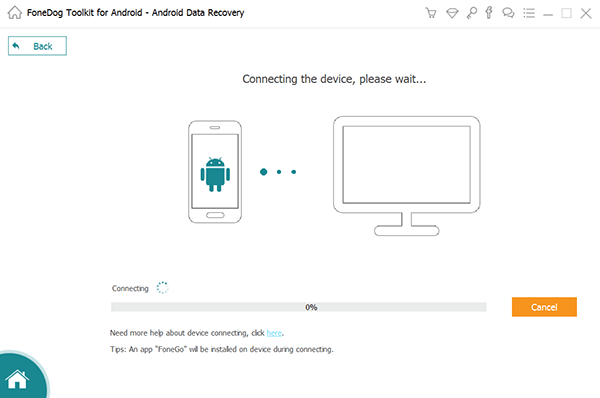
从屏幕上显示的文件列表中,选择“联系人”,然后单击 “下一步” 按钮。 然后,该程序将开始扫描Android设备上的所有联系人。
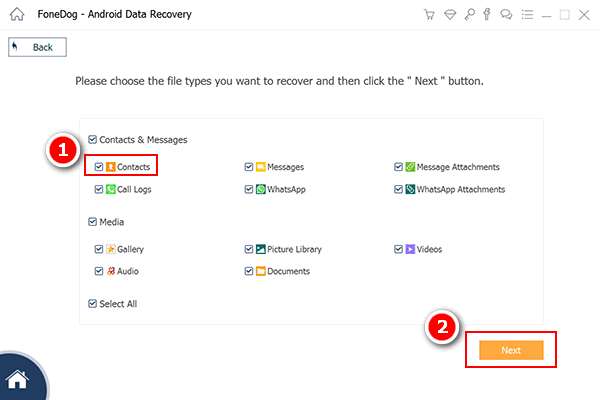
抓住您的Android设备,您就可以在屏幕上看到弹出窗口。 在屏幕上的弹出窗口中,只需点击“允许”或“授予”或“授权”,以便程序可以完全访问以提取您的联系人。
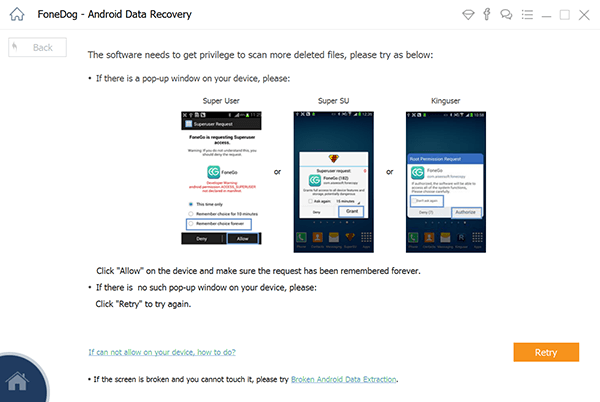
程序完成后,从Android设备中提取所有联系人。 从屏幕左侧可以看到的列表中选择“联系我们".
您现在可以逐个预览它们。 您还可以看到已删除的联系人,它们将以红色突出显示,现有联系人将以黑色突出显示。
标记要还原的所有联系人。 完成后,继续点击“恢复“按钮。
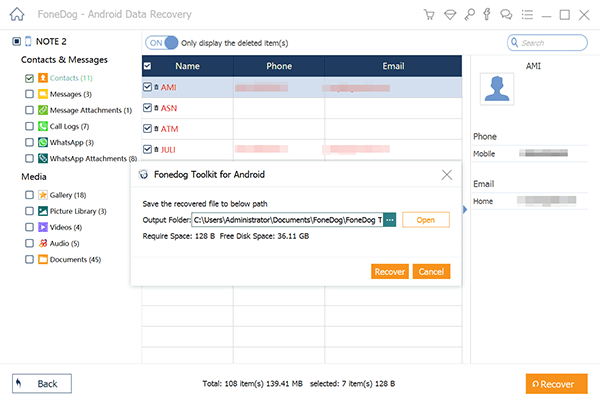
运用 FoneDog Android数据备份和还原 在恢复和备份Android设备上的所有重要数据时非常简单而且非常高效。 它可以恢复和备份您的所有数据,如联系人,短信,照片,视频以及应用和应用数据。
该程序还兼容几乎所有类型的Android设备。 备份Android设备中的所有数据是一个好主意,因为如果您遇到Android设备出现问题导致删除所有数据,您将能够获得很容易复制它们。
如果您丢失了Android设备上的任何数据,这将给您带来无压力和轻松的感觉。
发表评论
评论
热门文章
/
有趣乏味
/
简单困难
谢谢! 这是您的选择:
Excellent
评分: 4.5 / 5 (基于 86 评级)